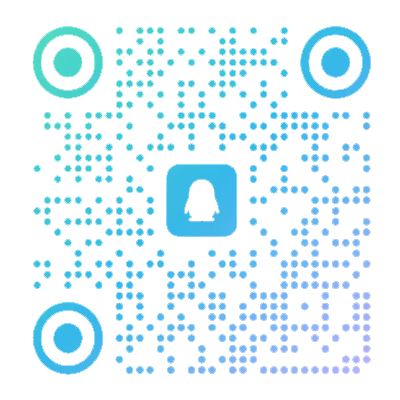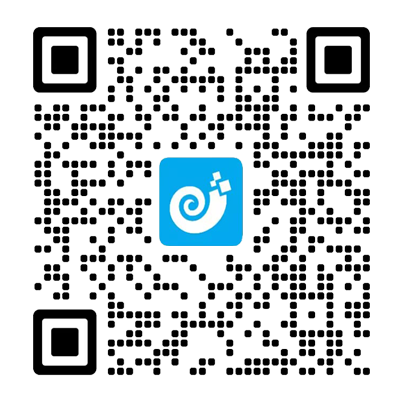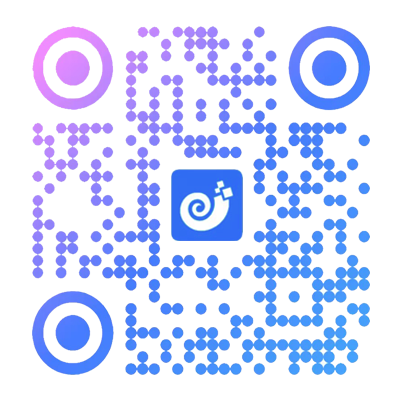dock安装WordPress,WordPress二次安装
前言

步骤一:安装Docker
在安装WordPress之前,需要先安装Docker。Docker支持Windows、Mac和Linux等操作系统,可以在官网上下载对应的安装包。安装完成后,可以通过运行以下命令来验证是否安装成功:```docker version```如果输出了Docker的版本信息,则说明安装成功。步骤二:创建MySQL容器
WordPress需要使用MySQL数据库来存储数据,因此需要先创建一个MySQL容器。可以通过运行以下命令来创建一个MySQL容器:```docker run --name mysql -e MYSQL_ROOT_PASSWORD=123456 -d mysql:latest```其中,--name参数指定容器的名称,-e参数指定MySQL的root用户密码,-d参数指定使用后台模式运行容器,mysql:latest则指定使用最新版本的MySQL镜像。步骤三:创建WordPress容器
创建MySQL容器之后,需要创建WordPress容器。可以通过运行以下命令来创建一个WordPress容器:```docker run --name WordPress --link mysql:mysql -p 8080:80 -d WordPress```其中,--name参数指定容器的名称,--link参数指定连接到MySQL容器,并将其命名为mysql,-p参数指定将容器的80端口映射到主机的8080端口,-d参数指定使用后台模式运行容器,WordPress则指定使用最新版本的WordPress镜像。步骤四:访问WordPress
创建WordPress容器之后,可以通过浏览器访问http://localhost:8080来访问WordPress。在第一次访问时,需要进行基本设置,包括选择语言、输入数据库信息等。输入MySQL容器的IP地址、用户名和密码,即可完成WordPress的安装。步骤五:安装插件和主题
WordPress的插件和主题是其最大的特一,可以通过它们来扩展WordPress的功能和美化网站的外观。可以在WordPress后台的插件和主题页面中搜索和安装插件和主题。步骤六:备份和恢复数据
在使用WordPress过程中,需要定期备份数据以防止数据丢失。可以使用Docker的数据卷来实现数据备份和恢复。可以通过运行以下命令来创建一个数据卷:```docker volume create WordPress_data```然后,在创建WordPress容器时,可以将数据卷挂载到容器中:```docker run --name WordPress --link mysql:mysql -p 8080:80 -v WordPress_data:/var/www/html -d WordPress```这样,在容器中的所有数据都会被保存在数据卷中,可以通过备份和恢复数据卷来实现数据的备份和恢复。步骤七:优化WordPress
为了提高WordPress的性能和安全性,可以进行一些优化操作。比如,可以使用缓存插件来加速网站的访问速度,可以使用安全插件来增强网站的安全性。此外,还可以对WordPress的配置进行一些调整,比如增加PHP的内存限制、关闭错误报告等。总结
使用Docker安装WordPress可以快速部署WordPress,并且方便进行备份和恢复数据。在使用WordPress时,还可以进行一些优化操作来提高性能和安全性。2. 本站积分货币获取途径以及用途的解读,想在本站混的好,请务必认真阅读!
3. 本站强烈打击盗版/破解等有损他人权益和违法作为,请各位会员支持正版!
4. 建站教程 > dock安装WordPress,WordPress二次安装